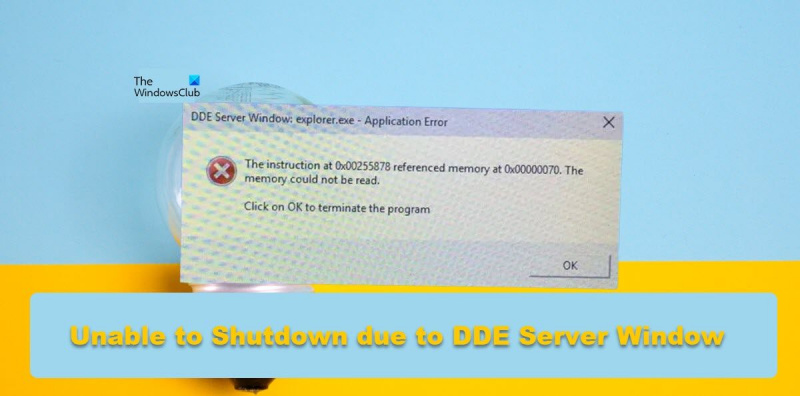IT-eksperdina tegelen alati erinevate arvutis ettetulevate probleemide tõrkeotsinguga. Hiljuti puutusin kokku probleemiga, mille korral mu arvuti ei lülitu välja DDE serveri akna vea tõttu. Uurisin natuke ja suutsin probleemi lahendada. Siin on, kuidas ma seda tegin. Esiteks proovisin protsessi lõpetada, minnes tegumihaldurisse ja lõpetades protsessipuu, mis sisaldas DDE serveri akent. See aga ei töötanud ja protsess jätkus. Järgmisena proovisin protsessi käsurea abil tappa. Kasutasin protsessi lõpetamiseks käsku taskkill. See töötas ja DDE serveri aken enam ei töötanud. Lõpuks taaskäivitasin arvuti ja probleem lahendati. Kui teil on see probleem, proovige neid samme ja vaadake, kas need toimivad teie jaoks.
Mõned kasutajad on maininud, et nende Windowsi arvutit ei saanud seetõttu välja lülitada DDE serveri aken . DDE Server on sisseehitatud Windowsi utiliit, mis võimaldab teie arvuti programmidel omavahel suhelda. Kui aga soovite arvuti välja lülitada, peaks utiliit lihtsalt laskma teil seda teha, kuid siin see nii ei ole. Selles postituses käsitleme seda probleemi ja vaatame, mida saate selle parandamiseks teha.
DDE serveri aken: explorer.exe – rakenduse viga
Käsk 0x00255878 viitas mälule 0x00000070. Mälu ei saa lugeda.
Programmi sulgemiseks klõpsake nuppu OK
tron skripti allalaadimine
DDE Server Window Explorer.exe hoiatuse tõttu ei saa sulgeda
Kui teie arvutit ei saa DDE-serveri akna hoiatuse tõttu välja lülitada, järgige neid nõuandeid.
- Taaskäivitage File Explorer
- Kohandage neid registrisätteid
- Kasutage süsteemi sulgemiseks teist meetodit
- Keela tegumiriba automaatne peitmine
- Käivitage SFC ja DISM
- Puhta alglaadimise tõrkeotsing
Räägime neist üksikasjalikult.
1] Taaskäivitage File Explorer.
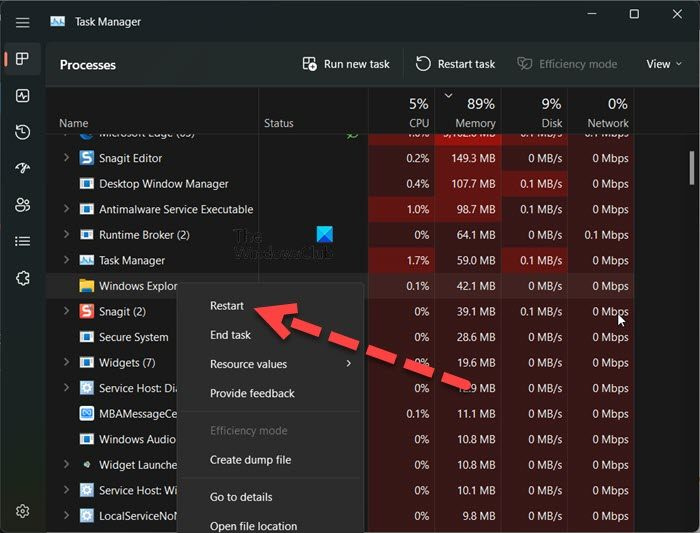
Esimene asi, mida peaksite tegema, on File Exploreri taaskäivitamine. File Exploreri taaskäivitamine võib lahendada tõrke, mis võib kõnealuse veakoodi põhjustada. Sama tegemiseks järgige ettenähtud samme.
- avatud Tegumihaldur.
- Paremklõps Windows Explorer või Explorer.exe.
- Valige Laadi uuesti.
Teie tegumiriba peidetakse ja ilmub uuesti. Lõpuks proovige süsteem uuesti välja lülitada ja vaadake, kas see töötab.
2] Muutke neid registrisätteid
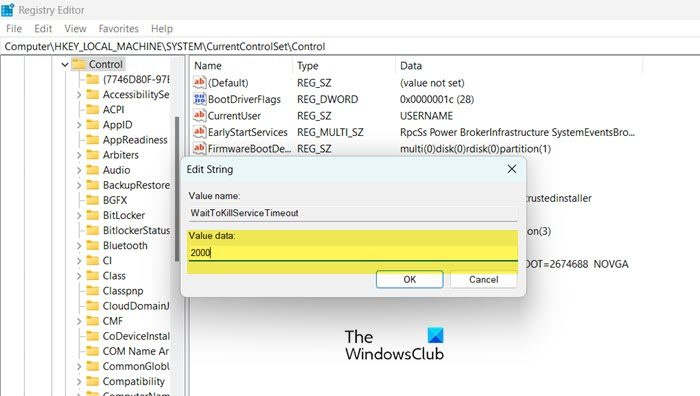
Kui annate Windowsile korralduse süsteem sulgeda, kulub enne süsteemi väljalülitamist kõigi taustatoimingute keelamiseks 4–5 sekundit. Selles lahenduses loome järgmised kaks registrivõtit ja konfigureerime need, et vähendada taustaülesannete keelamiseks kuluvat aega.
- whitekillservicetimeout: Seda võtit kasutatakse süsteemi teavitamiseks, kui kaua kulub kõigi toimingute sulgemiseks.
- AutoConecTasks: Sundsulgege kõik rakendused kohe, kui vajutate nuppu 'Lülita välja'.
Seadistame need kaks teenust teie probleemi lahendamiseks. Enne seda on siiski parem teha registrist varukoopia juhuks, kui midagi peaks valesti minema. Sama tegemiseks järgige ettenähtud samme.
- avatud Registriredaktor algusmenüüst.
- Navigeerige järgmisse asukohta. |_+_|.
- Topeltklõpsake WhitekillServiceTimeout määrake väärtuseks 2000 ja klõpsake nuppu OK.
- Nüüd proovige arvuti välja lülitada ja vaadake, kas probleem on lahendatud. Kui probleem püsib, peame konfigureerima ka AutoEndTaski.
- Navigeerige registriredaktoris järgmisse asukohta.|_+_|
- Paremklõpsake töölaual ja valige Uus > Stringi väärtus.
- Nimeta see ümber ülesannete automaatne täitmine, paremklõpsake väärtust ja valige Redigeeri.
- Määrake väärtuseks 1 ja klõpsake nuppu OK.
Lõpuks lülitage arvuti välja. See teeb selle töö teie eest ära.
Nende sätete muutmiseks saate kasutada ka Ultimate Windows Tweakerit.
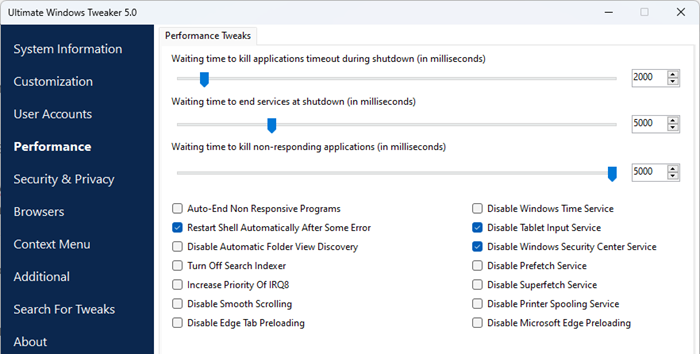
Sätteid näete jaotises Jõudlus.
Loe: Muutke seda, kui kaua Windows ootab enne rakenduste sulgemist sulgemisel
3] Kasutage süsteemi sulgemiseks teist meetodit.
Kui proovisite süsteemi menüüst Start välja lülitada ja saite veateate, kasutage arvuti väljalülitamiseks mõnda järgmistest meetoditest.
- Vajutage Alt+F4, valige rippmenüüst Shut Down ja klõpsake nuppu OK.
- Avage Käivita (Win + R), tippige väljalülitamine -s -f -t 00 ja klõpsake nuppu OK.
4] Keela tegumiriba automaatne peitmine
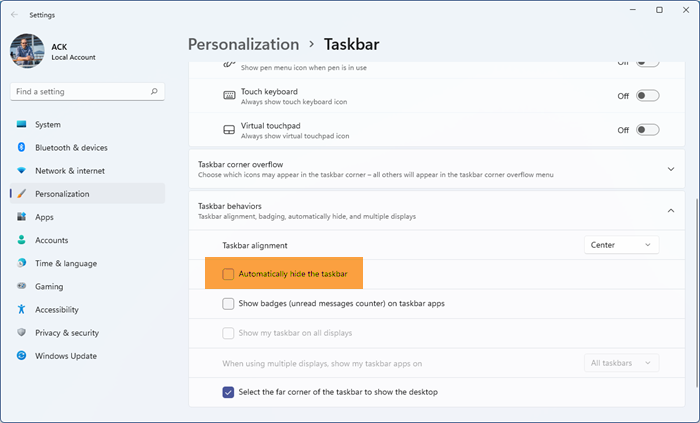
See võib tunduda pisut kummaline, kuid mõned kasutajad teatasid, et neil tekkis see probleem, kui tegumiriba automaatse peitmise funktsioon oli lubatud. See olukord võib kehtida ka teie puhul. Võime proovida keelata suvandi „Peida tegumiriba automaatselt” ja vaadata, kas see aitab. Sama tegemiseks järgige ettenähtud samme.
kroomitud Firefoxi aknad
- avatud Seaded vastavalt Win + I.
- Minema Isikupärastamine > Tegumiriba.
- Laiendage tegumiriba käitumist (Windows 10 puhul ei pea seda tegema) ja keelake Peida tegumiriba automaatselt või Peida tegumiriba automaatselt töölauarežiimis.
Lõpuks sulgege seaded ja vaadake, kas probleem on lahendatud.
5] Käivitage SFC ja DISM
Kõnealune probleem võib ilmneda ka siis, kui teie süsteemifailid on rikutud. Süsteemifailide taastamiseks peame käivitama mõned käsud. Nii et alustame Käsurida administraatorina ja käivitame mõned käsud.
Kõigepealt käivitame SFC käsu System File Checker ja vaatame, kas see töötab.
|_+_|Kui probleem lahenes pärast ülaltoodud käsu käivitamist, sulgege cmd ja asuge tagasi tööle. Kui probleem püsib, käivitage allpool mainitud käsk DISM.
|_+_|Pärast kahe käsu käivitamist kontrollige, kas probleem on lahendatud.
6] Puhta alglaadimise tõrkeotsing
Kui miski ei tööta, siis viimase abinõuna puhastage algkäivituse tõrkeotsing, et näha, kas mõni kolmanda osapoole rakendus ei ole sulgemisprotsessiga vastuolus. Kui saate süsteemi puhta alglaadimise režiimis taaskäivitada, võime öelda, et selle probleemi põhjustas kolmanda osapoole tarkvara. Seejärel lihtsalt lubage protsessid käsitsi ja selgitage välja süüdlane. Lõpuks desinstallige või keelake probleeme tekitav programm ja teie probleem lahendatakse jäädavalt.
Ühendatud: Windows PC ei lülitu välja
meeskonnavaataja heli ei tööta
Loodan, et saate selles postituses mainitud lahenduste abil probleemi lahendada.
Kas DDE server on viirus?
DDE on dünaamilise andmevahetuse akronüüm. DDE-server võimaldab teie süsteemi rakendustel üksteisega suhelda. See on vana Windowsi utiliit ja ilmselgelt mitte viirus. Kui kahtlete endiselt, proovige oma süsteemi viirusetõrje või Microsoft Defenderi tööriistaga skannida.
Loe: Üksikute failide käsitsi ja Microsoft Defenderi skannimine
Kuidas parandada Windowsi DDE serverit?
DDE-server ei luba kasutajal oma süsteemi sulgeda. Selle probleemi lahendamiseks saate keelata tegumiriba automaatse peitmise või kasutada mõnda muud selles postituses mainitud lahendust. Siiski soovitame teil alustada esimesest lahendusest ja seejärel liikuda allapoole. Loodetavasti saate nende lahenduste abil probleemi lahendada.
Loe ka: Windows Update ja sulgemine/taaskäivitamine ei tööta ega kao kuhugi.